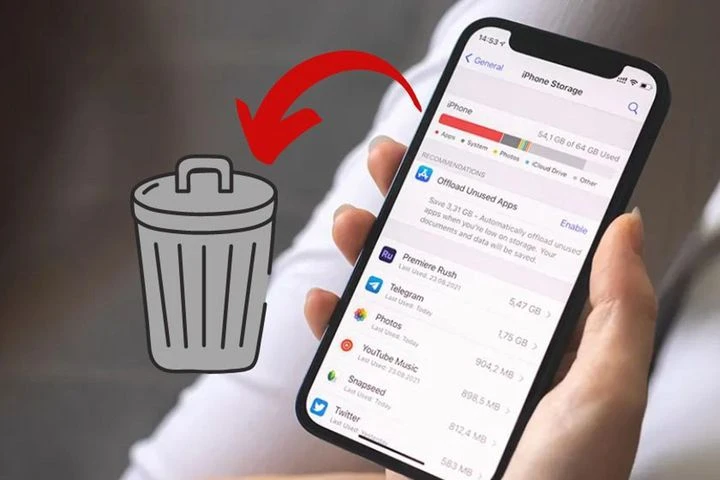Dữ liệu hệ thống trên iPhone là phần quan trọng giúp thiết bị hoạt động một cách trơn tru. Tuy nhiên, khi dung lượng hệ thống quá lớn, điều này có thể gây khó khăn trong việc sử dụng và làm ảnh hưởng đến hiệu suất của máy. Trong bài viết này, chúng ta sẽ cùng tìm hiểu các cách xóa dữ liệu hệ thống trên iPhone một cách hiệu quả.
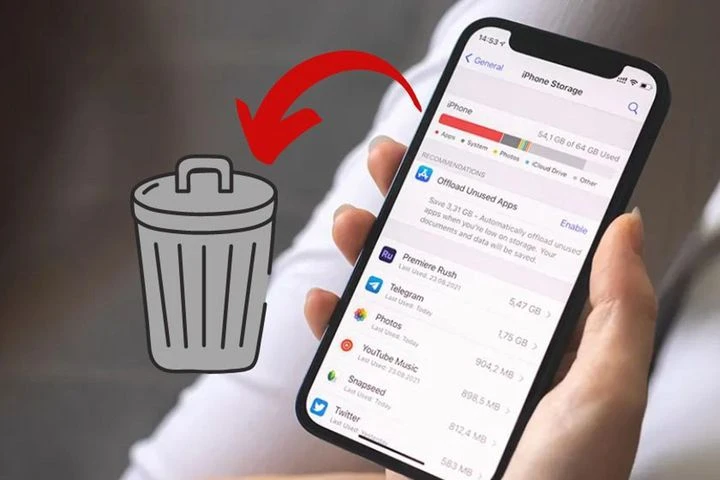
Tại Sao Cần Xóa Dữ Liệu Hệ Thống Trên iPhone?
Các Nguyên Nhân Chính
- Tăng hiệu suất: Dữ liệu hệ thống nếu quá nhiều sẽ làm cho máy chậm lại. Xóa bớt dữ liệu có thể giúp thiết bị hoạt động nhanh nhạy hơn.
- Giải phóng dung lượng: Khi bộ nhớ gần đầy, bạn sẽ gặp khó khăn trong việc cập nhật ứng dụng hoặc cài đặt phần mềm mới.
- Khắc phục lỗi hệ thống: Một số lỗi có thể xảy ra do lỗi dữ liệu. Xóa dữ liệu hệ thống có thể giúp khắc phục các vấn đề này.
Các Cách Xóa Dữ Liệu Hệ Thống Trên iPhone
Cách 1: Xóa Lịch Sử và Bộ Nhớ Cache Trong Safari
Việc xóa lịch sử duyệt web và bộ nhớ cache trong Safari có thể giúp giảm tải không gian lưu trữ.
Các Bước Thực Hiện:
- Mở Cài đặt trên iPhone.
- Chọn Safari.
- Nhấn vào Xóa lịch sử và dữ liệu trang web.
- Xác nhận việc xóa trong hộp thoại hiện ra.
Cách 2: Tải và Cài Đặt Bản Cập Nhật Phần Mềm Mới Nhất
Cập nhật phần mềm mới không chỉ mang lại tính năng mới mà cũng có thể giúp tối ưu hóa dữ liệu hệ thống.
Các Bước Thực Hiện:
- Mở Cài đặt.
- Chọn Cài đặt chung.
- Vào Cập nhật phần mềm.
- Nếu có bản cập nhật, nhấn Tải về và cài đặt.
Cách 3: Xóa Dữ Liệu Từ Ứng Dụng Khác
Các ứng dụng như Google Drive cũng lưu trữ dữ liệu hệ thống. Để xóa dữ liệu từ ứng dụng này, bạn có thể:
Các Bước Thực Hiện:
- Vào Cài đặt.
- Chọn Cài đặt chung.
- Chọn Bộ nhớ iPhone.
- Tìm và chọn Google Drive.
- Nhấn vào Xóa ứng dụng và xác nhận.
Cách 4: Vô Hiệu Hóa Tính Năng iCloud Drive
Nếu bạn không sử dụng iCloud Drive, vô hiệu hóa tính năng này có thể giúp giảm dung lượng lưu trữ của hệ thống.
Các Bước Thực Hiện:
- Mở Cài đặt.
- Nhấn vào ID Apple.
- Chọn iCloud.
- Nhấn iCloud Drive và tắt tính năng này.
Cách 5: Xóa Nhạc Ngoại Tuyến
Nếu bạn có danh sách nhạc ngoại tuyến, điều này có thể tạo ra khối lượng dữ liệu lớn.
Các Bước Thực Hiện:
- Mở Ứng dụng Music.
- Vào Thư viện > Nhạc ngoại tuyến.
- Vuốt sang trái trên bài hát bạn muốn xóa và nhấn Xóa.
Cách 6: Hạn Chế Dịch Vụ Phát Trực Tuyến
Việc sử dụng nhiều dịch vụ phát trực tuyến cũng có thể khiến dữ liệu hệ thống tăng cao.
Các Bước Thực Hiện:
- Vào Cài đặt.
- Chọn Cellular.
- Tắt Cellular Data cho các ứng dụng phát trực tuyến như Spotify, Netflix.
Lời Kết
Việc xóa dữ liệu hệ thống trên iPhone là điều cần thiết để đảm bảo chiếc điện thoại của bạn luôn hoạt động ổn định và mượt mà. Hy vọng bài viết này giúp bạn tìm được những cách hiệu quả để quản lý và tối ưu hóa không gian lưu trữ trên thiết bị của mình. Việc duy trì một chiếc iPhone sạch sẽ không chỉ giúp tăng hiệu suất mà còn mang lại trải nghiệm tốt hơn cho người dùng. Nếu có thắc mắc hay cần thêm thông tin, hãy để lại câu hỏi dưới bài viết để chúng ta cùng thảo luận!